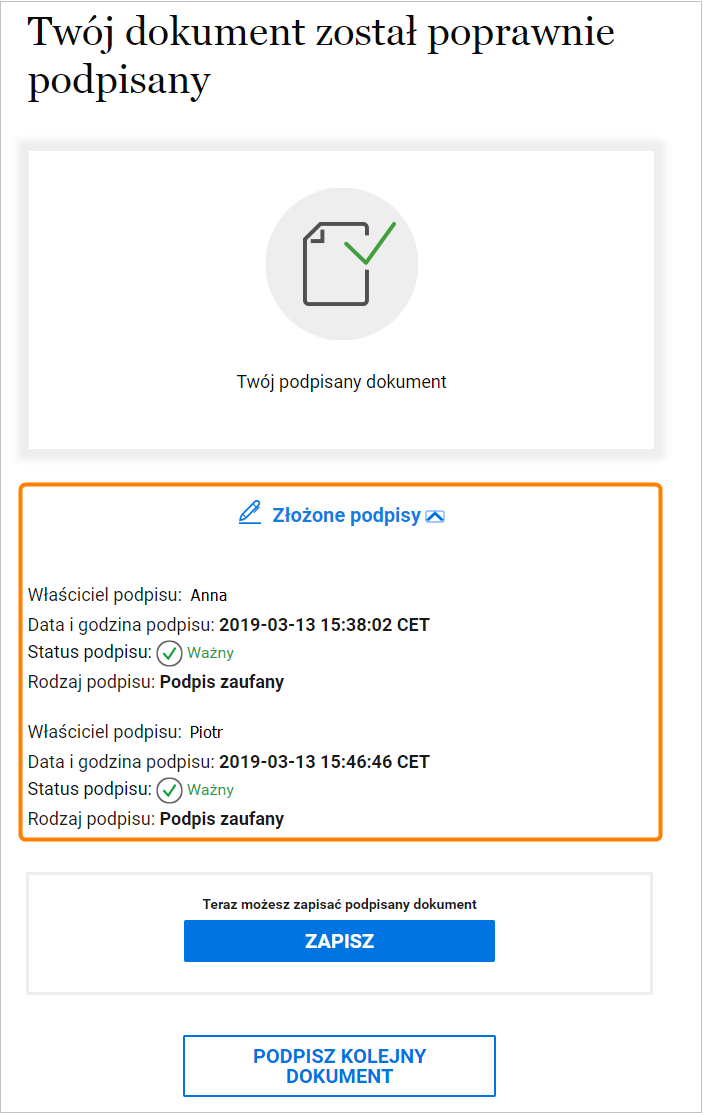Jak podpisać jeden dokument przez więcej niż jedną osobę profilem zaufanym ePUAP?
W sytuacji, kiedy e-Sprawozdanie Finansowe ma podpisać więcej niż jedna osoba możesz postępować na dwa sposoby.
Opcja 1:
Zgodnie z wytycznymi zamieszczonymi na stronie profilu zaufanego.
Aby dokument mogło podpisać więcej osób, każda z nich powinna mieć:
- zarejestrowane konto na ePUAP,
- dostęp do wspólnego konta podmiotu (np. fundacji) na ePUAP.
Zaproszenie do wspólnego konta
Zaloguj się do ePUAP. Kliknij symbol ▼ rozwinięcia listy przy nazwie konta, a następnie wybierz Zarządzanie kontem » Uprawnienia » + Zaproś osobę.
Podpisanie dokumentu
Pierwsza osoba loguje się na konto podmiotu:
- Przygotowuje dokument i podpisuje go.
- Wybiera opcję Powrót do edycji, a potem opcję Chcę modyfikować dokument i zostawić w nim podpisy.
- Zapisuje dokument.
Kolejna osoba loguje się na ePUAP na konto tego samego podmiotu:
- Wybiera kolejno: Moja Skrzynka lub Elektroniczna Skrzynka Podawcza » Robocze – i wybiera dokument.
- Wybiera opcję Chcę modyfikować dokument i zostawić w nim podpisy.
- Druga osoba podpisuje i wysyła dokument.
Wszelkie informacje dotyczące zarejestrowania konta na ePUAP i utworzenie dostępu do wspólnego konta podmiotu dostępne są na stronie profilu zaufanego. W razie wątpliwości proszę kontaktować się z centrum pomocy usługi Profil Zaufany.
Opcja 2:
Możesz podpisać e-Sprawozdanie Finansowe z własnego konta, a następnie wystarczy udostępnić/przesłać swoje podpisane e-Sprawozdanie Finansowe kolejnej osobie.
Następnie loguje się ona na swoje konto profilu zaufanego ePUAP i przechodzi przez wszystkie kroki opisane w artykule Jak podpisać e-Sprawozdanie Finansowe profilem zaufanym z ePUAP?
Po podpisaniu e-Sprawozdania Finansowego w opcji Złożone podpisy będą widoczne te podpisy.